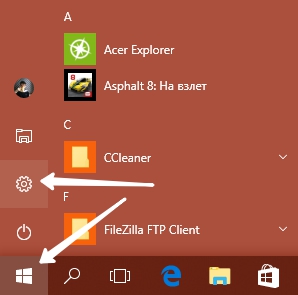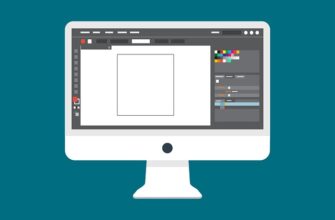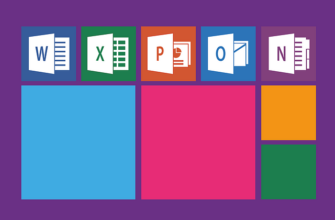Привет ! Мы продолжаем разбирать операционную систему Windows 10 ! Сегодня вы узнаете где можно посмотреть свойства сети на компьютере Windows 10. В свойствах сети вы можете узнать более подробную информацию о сети. Чтобы открыть свойства сети, в нижнем левом углу экрана откройте меню «Пуск». В открывшемся окне нажмите на значок или вкладку «Параметры».
Привет ! Мы продолжаем разбирать операционную систему Windows 10 ! Сегодня вы узнаете где можно посмотреть свойства сети на компьютере Windows 10. В свойствах сети вы можете узнать более подробную информацию о сети. Чтобы открыть свойства сети, в нижнем левом углу экрана откройте меню «Пуск». В открывшемся окне нажмите на значок или вкладку «Параметры».
Далее, на странице «Параметры» нажмите на вкладку «Сеть и Интернет».
Далее, на странице «Сеть и Интернет», слева в боковой панели, на вкладке «Состояние», внизу страницы нажмите на вкладку «Просмотр свойств сети».
Далее, в свойствах сети вы можете узнать:
— Название и описание сети.
— Физический адрес (MAC).
— Состояние сети.
— Максимальный передаваемый блок данных.
— Скорость линии, приём и передача.
— DHCP включён или нет.
— Адрес сервера DHCP.
— Аренда DHCP.
— Срок аренды DHCP.
— IPv4-адрес.
— IPv6-адрес.
— Шлюз по умолчанию.
— DNS серверы.
— DNS имя домена.
— Суффикс для DNS подключения.
— Список суффиксов поиска DNS.
— Имя сети.
— Категория сети.
— Возможность подключения к IPv-4 и IPv-6 адресу.
Остались вопросы ? Напиши комментарий ! Удачи !